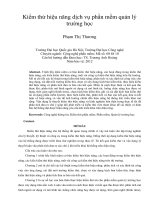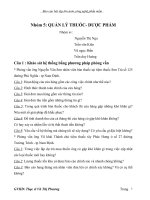Báo cáo bài tập lớn lập trình Java Phần mềm quản lý CLB tin học
Bạn đang xem bản rút gọn của tài liệu. Xem và tải ngay bản đầy đủ của tài liệu tại đây (1.34 MB, 61 trang )
TRƯỜNG ĐẠI HỌC CÔNG NGHIỆP HÀ NỘI
KHOA CÔNG NGHỆ THÔNG TIN
---------------------------------------
BÁO CÁO THÍ NGHIỆM/THỰC NGHIỆM
LẬP TRÌNH JAVA
XÂY DỰNG PHẦN MỀM QUẢN LÝ
CÂU LẠC BỘ TIN HỌC KHOA CNTT
GVHD:
Sinh viên:
Nhóm:
Lớp:
20213IT6019001 … Khóa: 14
Hà Nội – Năm 2022
Mục lục
Trang
2
1. Phần mở đầu
Ý tưởng và chủ đề nghiên cứu:
- Chủ đề nghiên cứu: Xây dựng phần mềm quản lý câu lạc bộ tin học khoa
CNTT.
- Ý tưởng: xây dựng 1 phần mềm để người quản lý có thể quản lý được
thông tin và các hoạt động của các CLB trong câu lạc bộ tin học khoa
CNTT; giúp cho các bạn sinh viên có thêm 1 sân chơi, 1 nơi học tập, trao
đổi thơng tin nhanh chóng và chính xác để phát huy được hết phẩm chất,
năng lực của từng sinh viên.
Các kiến thức, kỹ năng đã có để thực hiện chủ đề nghiên cứu: cách làm việc
với môi trường và công cụ làm việc với Java cộng với các kiến thức về OOP,
cách sử dụng các hàm, thao tác với mảng, dữ liệu.
Các kỹ năng then chốt phải học trong chủ đề nghiên cứu: lập trình với cấu
trúc Collection và lập trình với giao diện đồ họa GUI (Graphical User
Interface).
3
2. Phần kết quả nghiên cứu
2.1. Giới thiệu
Khách hàng yêu cầu xây dựng “Phần mềm quản lý câu lạc bộ tin học”. Sản
phẩm ứng dụng hoạt động được trong môi trường Java.
Nhiệm vụ, cơng việc chính khi thực hiện Bài tập lớn và kết quả đạt được:
ST
T
1
2
3
4
Nhiệm vụ
Kết quả
đạt được
Thu thập yêu cầu của khách hàng
Khảo sát hệ thống
Mô hình hóa chức năng hệ thống
Phân tích hệ thống
Mơ hình hóa dữ liệu
Cài đặt bài toán
Sản phẩm được xây dựng theo mô hình bản mẫu:
2.2. Khảo sát hệ thống
2.2.1. Khảo sát sơ bộ
Các vấn đề cần giải quyết trong bài toán:
- Admin: Quản lý câu lạc bộ, các hoạt động, thành viên, thông tin, đánh giá
thành viên.
- Sinh viên: Tham gia các hoạt động, giải quyết các vấn đề về học tập, tìm
hiểu thông tin của câu lạc bộ, nhu cầu sinh hoạt tập thể của các sinh viên.
4
2.2.2. Tài liệu đặc tả yêu cầu
DangKy
QuenMatKhau
SinhVien
HoiDap
XemThongTin
DangNhap
QuanLyThanhVien
Admin
QuanLyDanhSachCuocThi
QuanLyCauLacBo
DanhGiaThanVien
Hình 2.1: Biểu đồ usecase hệ thống
CSDL
5
DangKy
QuenMatKhau
<<extend>>
<<include>>
DangNhap
SinhVien
CSDL
(from Use Case View)
(from Use Case View)
(from Use Case View)
<<include>>
<<include>>
HoiDap
XemThongTin
Hình 2.2: Biểu đờ usecase chính
QuanLyThanhVien
QuanLyDanhSachCuocThi
<<include>>
<<include>>
DangNhap
Admin
CSDL
(from Use Case Vi ew)
(from Use Case View)
(from Use Case Vi ew)
<<include>>
DanhGiaThanVien
<<include>>
QuanLyCauLacBo
Hình 2.3: Biểu đồ usecase thứ cấp
6
2.2.2.1. Mô tả Use case Đăng Nhập
Cho phép người dùng đăng nhập vào hệ thống.
• L̀ng sự kiện
ο L̀ng cơ bản:
1) Use case này bắt đầu khi người dùng mở hệ thống. Hệ thống sẽ hiển
thị màn hình đăng nhập.
2) Người dùng nhập đầy đủ thông tin đăng nhập và nhấn nút đăng nhập.
Hệ thống kiểm tra thông tin tài khoản trong bảng TAIKHOAN. Nếu
đúng thì cho phép đăng nhập hệ thống. Use case kết thúc.
ο Luồng rẽ nhánh:
1) Tại bước 2 luồng cơ bản nếu thông tin đăng nhập không đúng hoặc
không tồn tại thì hệ thống thông báo và trở về bước 2 luồng cơ bản.
2) Tại bất kì thời điểm nào trông quá trình thực hiện usecase nếu không
kết nối được với cơ sở dữ liệu thì hệ thống hiển thị thơng báo lỗi và
usecase kết thúc.
• Các u cầu đặc biệt
Khơng
• Tiền điều kiện
Khơng
• Hậu điều kiện
Khơng
• Điểm mở rộng
Khơng
2.2.2.2. Mơ tả Use case Đăng Ký
Cho phép người dùng đăng đăng ký tài khoản mới trên hệ thống.
• L̀ng sự kiện
ο L̀ng cơ bản:
1) Use case này bắt đầu khi người dùng nhấn vào nút “Đăng ký” trên
màn hình đăng nhập. Hệ thống sẽ hiển thị màn hình đăng ký.
2) Người dùng nhập đầy đủ thông tin đăng ký và nhấn nút đăng ký. Hệ
thống kiểm tra tính hợp lệ của thơng tin. Nếu đúng thì hệ thống cập nhân
thông tin vào bảng THANHVIEN và bảng TAIKHOAN và chuyển đến
màn hình đăng nhập. Use case kết thúc.
ο Luồng rẽ nhánh:
7
1) Tại bước 2 luồng cơ bản nếu thông tin đăng ký không hợp lệ hoặc đã
tồn tại thì hệ thống thông báo và trở về bước 2 luồng cơ bản.
2) Tại bất kì thời điểm nào trông quá trình thực hiện usecase nếu không
kết nối được với cơ sở dữ liệu thì hệ thống hiển thị thông báo lỗi và
usecase kết thúc.
• Các u cầu đặc biệt
Khơng
• Tiền điều kiện
Khơng
• Hậu điều kiện
Nếu Usecase thành cơng thì thì thơng tin tài khoản sẽ được thêm vào cơ sở
dữ liệu.
• Điểm mở rộng
Không
2.2.2.3. Mô tả Use case Quên Mật Khẩu
Cho phép người dùng Thay đổi mật khẩu tài khoản.
• L̀ng sự kiện
ο Luồng cơ bản:
1) Use case này bắt đầu khi người dùng nhấn vào nút “Quên mật khẩu”
trên màn hình đang nhập. Hệ thống sẽ hiển thị màn hình Xác thực thông
tin.
2) Người dùng nhập đầy đủ thông tin tìa khoản và nhấn nút “Xác nhận”.
Hệ thống kiểm tra thông tin tài khoản trong bảng TAIKHOAN và bảng
THANHVIEN. Nếu đúng thì chuyển đến màn hình cập nhật tài khoản.
3) Người dùng nhập mạt khẩu mới. Hệ thống kiểm tra tính hợp lệ. Nếu
hợp lệ thì cập nhật thơng tin tài khoản trong bảng TAIKHOAN và
chuyển về màn hình đăng nhập. Usecase kết thúc.
ο Luồng rẽ nhánh:
1) Tại bước 2 luồng cơ bản nếu thông tin xác nhận không đúng hoặc
không tồn tại thì hệ thống thông báo và trở về bước 2 luồng cơ bản.
2) Tại bước 3 của luồng cơ bản nếu thông tin không hợp lệ thì hệ thống
thông báo và chuyển về bước 3 của luồng cơ bản.
8
3) Tại bất kì thời điểm nào trông quá trình thực hiện usecase nếu không
kết nối được với cơ sở dữ liệu thì hệ thống hiển thị thông báo lỗi và
usecase kết thúc.
• Các u cầu đặc biệt
Khơng
• Tiền điều kiện
Khơng
• Hậu điều kiện
Nếu usecase thực hiện thành cơng thì thông tin tài khoản sẽ được cập nhạt
trong cơ sở dữ liệu.
• Điểm mở rộng
Khơng
2.2.2.4. Mơ tả Use case Hỏi Đáp
Cho phép người dùng Hỏi đáp trong hệ thống.
• L̀ng sự kiện
ο Luồng cơ bản:
1) Use case này bắt đầu khi người dùng nhấn vào nút “Đăng bài” trong
trang chủ. Hệ thống sẽ hiển thị màn hình chức năng.
2) Người dùng nhập đầy đủ thông tin bài đăng nhấn nút “Đăng bài”. Hệ
thống kiểm tra tính hợp lệ của bài đăng. Nếu hợp lệ thì cập nhạt bài đăng
vào bảng BAIVIET và cho phép đăng bài lên bảng tin. Use case kết thúc.
ο Luồng rẽ nhánh:
1) Tại bất kì thời điểm nào trông quá trình thực hiện usecase nếu không
kết nối được với cơ sở dữ liệu thì hệ thống hiển thị thơng báo lỗi và
usecase kết thúc.
• Các u cầu đặc biệt
Khơng
• Tiền điều kiện
Đã đăng nhập
• Hậu điều kiện
Nếu usecase thành công thì hệ thống sẽ cập nhật thơng tin bài viết trong cơ
sở dữ liệu.
• Điểm mở rộng
Không
9
2.2.2.5. Mô tả Use case Xem Thông Tin
Cho phép người dùng Xem thơng tin trong hệ thống.
• L̀ng sự kiện
ο Luồng cơ bản:
1) Use case này bắt đầu khi người dùng nhán vào nút “Tài khoản” trong
trang chủ. Hệ thống sẽ hiển thị menu tài khoản.
2) Người dùng nhấn nút “Xem thông tin tài khoản”. Hệ thống hiển thị
màn hình thông tin tài khoản tham chiếu từ bảng THANHVIEN. Usecase
kết thúc.
ο Luồng rẽ nhánh:
1) Tại bất kì thời điểm nào trông quá trình thực hiện usecase nếu không
kết nối được với cơ sở dữ liệu thì hệ thống hiển thị thơng báo lỗi và
usecase kết thúc.
• Các u cầu đặc biệt
Khơng
• Tiền điều kiện
Đã đăng nhập
• Hậu điều kiện
Khơng
• Điểm mở rộng
Không
2.2.2.6. Mô tả Use case Quản Lý Thành Viên
Cho phép Admin quản lí danh sách thành viên.
• L̀ng sự kiện
ο Luồng cơ bản:
Ca sử dụng này bắt đầu khi Admin kích vào mục “Quản lí thành viên”.
Hệ thống sẽ truy xuất đến bảng THANHVIEN để hiển thị thông tin và
cho phép Admin có quyền chỉnh sửa thông qua trang web dành cho
Admin.
1) Thêm Thành Viên:
a. Khi Admin kích vào mục thêm mới thành viên. Hệ thống hiển thị
màn hình yêu cầu nhập các thông tin bao gồm : Mã Thành Viên, Tên
Thành Viên, Giới Tính, Số Điện Thoại Di Động, Ngày Sinh, Email,
Câu lạc bộ.
10
b. Admin viết các thông tin: Tên Thành Viên, Giới Tính, Số Điện
Thoại Di Động, Ngày Sinh, Email, Câu lạc bộ và kích vào nút “Thêm
Mới Thành Viên”.Hệ thống sẽ nhận thông tin 1 thành viên mới và hiện
lên màn hình.
2) Sửa Thành Viên:
a. Admin kích vào nút “Sửa” trên một dịng Sinh Viên. Hệ thống sẽ
lấy ra các thơng tin Thành Viên Cũ được chọn bao gồm: Mã Thành
Viên, Tên Thành Viên, Giới Tính, Số Điện Thoại Di Động, Ngày Sinh,
Email và Câu lạc bộ.
b. Admin nhập thông tin mới như Tên Thành Viên, Giới Tính, Số Điện
Thoại Di Động, Ngày Sinh, Email, Câu lạc bộ và kích vào nút “Cập
Nhật”. Hệ thống sẽ nhận thông tin mới của 1 thành viên và hiện lên
màn hình.
3) Xóa Thành Viên:
a. Admin kích vào nút “Xóa” trên 1 dịng Thành Viên. Hệ thống sẽ
hiển thị 1 màn hình yêu cầu xác nhận xóa.
b. Admin kích vào nút “Đờng Ý”. Hệ thống sẽ xóa Thành Viên được
chọn khỏi bảng THANHVIEN.
Ca sử dụng kết thúc.
ο L̀ng rẽ nhánh:
1) Khi admin kích vào nút "Hủy" ở popup xác nhận Sửa và Xóa, tiến
trình dừng lại và hiển thị lại danh sách thành viên.
2) Tại bất kì thời điểm nào trông quá trình thực hiện usecase nếu không
kết nối được với cơ sở dữ liệu thì hệ thống hiển thị thông báo lỗi và
usecase kết thúc.
• Các u cầu đặc biệt
Khơng
• Tiền điều kiện
Người sử dụng phải đăng nhập bằng tài khoản admin.
• Hậu điều kiện
Nếu use case thành công thì có thông báo hiển thị thông báo thành công và
thông tin được cập nhật trong database, nếu không hệ thống hiển thị thông
báo thất bại và database khơng thay đổi.
• Điểm mở rộng
Khơng
11
2.2.2.7. Mô tả Use case Quản Lý Danh Sách Cuộc Thi
Cho phép Admin quản lí danh sách cuộc thi.
• L̀ng sự kiện
ο Luồng cơ bản:
Ca sử dụng này bắt đầu khi Admin kích vào mục “Quản lí cuộc thi”. Hệ
thống sẽ truy xuất đến bảng CUOCTHI để hiển thị thông tin và cho phép
Admin có quyền chỉnh sửa thông qua trang web dành cho Admin.
1) Thêm Cuộc thi:
a. Khi Admin kích vào mục thêm mới Cuộc thi. Hệ thống hiển thị màn
hình yêu cầu nhập các thông tin bao gồm: Mã Cuộc thi, Tên Cuộc thi,
Mô tả chi tiết.
b. Admin viết các thông tin: Mã Cuộc thi, Tên Cuộc thi, Mơ tả chi tiết
và kích vào nút “Thêm Mới cuộc thi”. Hệ thống sẽ nhận thông tin 1
cuộc thi mới và hiện lên màn hình.
2) Sửa Cuộc thi:
a. Admin kích vào nút “Sửa” trên một dòng Cuộc thi. Hệ thống sẽ lấy
ra các thông tin cuộc thi cũ được chọn bao gồm: Mã Cuộc thi, Tên
Cuộc thi, Mô tả chi tiết.
b. Admin nhập thông tin cuộc thi: Mã Cuộc thi, Tên Cuộc thi, Mơ tả
chi tiết và kích vào nút “Cập Nhật”. Hệ thống sẽ nhận thông tin mới
của 1 cuộc thi và hiện lên màn hình.
3) Xóa Cuộc thi:
a. Admin kích vào nút “Xóa” trên 1 dịng Cuộc thi. Hệ thống sẽ hiển
thị 1 màn hình yêu cầu xác nhận xóa.
b. Admin kích vào nút “Đờng Ý”. Hệ thống sẽ xóa cuộc thi được chọn
khỏi bảng CUOCTHI.
Ca sử dụng kết thúc
ο L̀ng rẽ nhánh:
1) Khi admin kích vào nút "Hủy" ở popup xác nhận Sửa và Xóa, tiến
trình dừng lại và hiển thị lại danh sách thành viên.
2) Tại bất kì thời điểm nào trông quá trình thực hiện usecase nếu không
kết nối được với cơ sở dữ liệu thì hệ thống hiển thị thông báo lỗi và
usecase kết thúc.
12
• Các u cầu đặc biệt
Khơng
• Tiền điều kiện
Người sử dụng phải đăng nhập bằng tài khoản admin.
• Hậu điều kiện
Nếu use case thành công thì có thông báo hiển thị thông báo thành công và
thông tin được cập nhật trong database, nếu không hệ thống hiển thị thông
báo thất bại và database khơng thay đổi.
• Điểm mở rộng
Khơng
2.2.2.8. Mơ tả Use case Quản Lý Câu Lạc Bộ
Cho phép Admin quản lí danh sách Câu lạc bộ.
• L̀ng sự kiện
ο Luồng cơ bản:
Ca sử dụng này bắt đầu khi Admin kích vào mục “Quản lí câu lạc bộ”.
Hệ thống sẽ truy xuất đến bảng CAULACBO để hiển thị thông tin và
cho phép Admin có quyền chỉnh sửa thông qua trang web dành cho
Admin.
1) Thêm câu lạc bộ:
a. Khi Admin kích vào mục thêm mới câu lạc bộ. Hệ thống hiển thị
màn hình yêu cầu nhập các thông tin bao gồm: Mã câu lạc bộ, Tên câu
lạc bộ, Số lượng thành viên.
b. Admin viết các thông tin: Tên câu lạc bộ và kích vào nút “Thêm
Mới câu lạc bộ”. Hệ thống sẽ nhận thông tin 1 câu lạc bộ mới và hiện
lên màn hình.
2) Sửa câu lạc bộ:
a. Admin kích vào nút “Sửa” trên một dòng Câu Lạc Bộ. Hệ thống sẽ
lấy ra các thông tin Câu Lạc Bộ Cũ được chọn bao gồm: Mã câu lạc
bộ, Tên câu lạc bộ, Số lượng thành viên.
b. Admin nhập thông tin Tên câu lạc bộ mới và kích vào nút “Cập
Nhật”. Hệ thống sẽ nhận thông tin mới của 1 Câu lạc bộ và hiện lên
màn hình.
3) Xóa câu lạc bộ:
13
a. Admin kích vào nút “Xóa” trên 1 dịng Câu Lạc Bộ. Hệ thống sẽ
hiển thị 1 màn hình yêu cầu xác nhận xóa.
b. Admin kích vào nút “Đờng Ý”. Hệ thống sẽ xóa Sinh Viên được
chọn khỏi bảng CAULACBO.
Ca sử dụng kết thúc.
ο L̀ng rẽ nhánh:
1) Khi admin kích vào nút "Hủy" ở popup xác nhận Sửa và Xóa, tiến
trình dừng lại và hiển thị lại danh sách câu lạc bộ.
2) Tại bất kì thời điểm nào trông quá trình thực hiện usecase nếu không
kết nối được với cơ sở dữ liệu thì hệ thống hiển thị thông báo lỗi và
usecase kết thúc.
• Các u cầu đặc biệt
Khơng
• Tiền điều kiện
Người sử dụng phải đăng nhập bằng tài khoản admin.
• Hậu điều kiện
Nếu use case thành cơng thì có thông báo hiển thị thông báo thành công và
thông tin được cập nhật trong database, nếu không hệ thống hiển thị thơng
báo thất bại và database khơng thay đổi.
• Điểm mở rộng
Không
2.2.2.9. Mô tả Use case Đánh Giá Thành Viên
Cho phép Admin dánh giá thành viên.
• L̀ng sự kiện
ο L̀ng cơ bản:
Ca sử dụng này bắt đầu khi Admin kích vào mục “Đánh giá thành viên”.
Hệ thống sẽ truy xuất đến bảng THANHVIEN để hiển thị thông tin và
cho phép Admin có quyền đánh giá thông qua trang web dành cho
Admin.
1) Thêm đánh giá:
a. Khi Admin kích vào mục đánh giá thành viên. Hệ thống hiển thị
màn hình yêu cầu nhập các thông tin: Đánh giá.
14
b. Admin viết các thông tin: đánh giá thành viên và kích vào nút
“Thêm Mới đánh giá”. Hệ thống sẽ nhận thông tin 1 đánh giá mới và
hiện lên màn hình.
2) Sửa đánh giá:
a. Admin kích vào nút “Sửa” trên một dịng thành viên. Hệ thống sẽ
lấy ra các thơng tin đánh giá cũ được chọn.
b. Admin nhập thông tin đánh giá mới và kích vào nút “Cập Nhật”. Hệ
thống sẽ nhận thông tin mới và hiện lên màn hình.
3) Xóa đánh giá:
a. Admin kích vào nút “Xóa” trên 1 dòng thành viên. Hệ thống sẽ hiển
thị 1 màn hình u cầu xác nhận xóa.
b. Admin kích vào nút “Đờng Ý”. Hệ thống sẽ xóa đánh giá của thành
viên được chọn khỏi bảng THANHVIEN.
Ca sử dụng kết thúc
ο Luồng rẽ nhánh:
1) Tại bất kì thời điểm nào trông quá trình thực hiện usecase nếu không
kết nối được với cơ sở dữ liệu thì hệ thống hiển thị thông báo lỗi và
usecase kết thúc.
• Các u cầu đặc biệt
Khơng
• Tiền điều kiện
Người sử dụng phải đăng nhập bằng tài khoản admin.
• Hậu điều kiện
Nếu use case thành công thì có thông báo hiển thị thông báo thành công và
thông tin được cập nhật trong database, nếu không hệ thống hiển thị thơng
báo thất bại và database khơng thay đổi.
• Điểm mở rộng
Khơng
2.3. Phân tích hệ thống
2.3.1. Mơ hình hóa chức năng hệ thống
Các actor trong hệ thống:
- Admin: Quản lý câu lạc bộ, các hoạt động, thành viên, thông tin, đánh giá
thành viên.
15
- Sinh viên: Tham gia các hoạt động, giải quyết các vấn đề về học tập, tìm
hiểu thông tin của câu lạc bộ, nhu cầu sinh hoạt tập thể của các sinh viên.
- CSDL: Lưu trữ dữ liệu của hệ thống.
16
Các usecase trong hệ thống:
Ghi chú
(Tác nhân)
Đăng nhập
Cho phép sinh viên / Admin đăng Sinh viên/Admin
nhập vào hệ thống.
Đăng ký
Cho phép sinh viên đăng đăng ký tài Sinh viên
khoản để là thành viên của câu lạc
bộ.
Quên Mật Khẩu Cho phép sinh viên đổi mật khẩu khi Sinh viên
quân mật khẩu đăng nhập,
Hỏi Đáp
Cho phép sinh viên đặt câu giải đáp Sinh viên
những thắc mắc về câu lạc bộ, các
hoạt động.
Xem Thông Tin Cho phép sinh viên xem thông tin về Sinh viên
câu lạc bộ, các thành viên, các hoạt
động.
Quản Lý Thành Cho phép admin quản lý (thêm, sửa, Admin
Viên
xóa) các thành viên trong câu lạc bộ.
Quản lý Danh
Cho phép admin quản lý (thêm, sửa, Admin
Sách Cuộc Thi
xóa) các cuộc thi, các hoạt động diễn
ra trong câu lạc bộ.
Quản Lý Câu
Cho phép admin quản lý (thêm, sửa, Admin
Lạc Bộ
xóa) các câu lạc bộ trong câu lạc bộ
tin học.
Đánh Giá Thành Cho phép admin đánh giá thành viên Admin
Viên
trong câu lạc bộ.
Tên Usecase
Chức năng
17
Biểu đồ usecase:
DangKy
QuenMatKhau
SinhVien
HoiDap
XemThongTin
DangNhap
QuanLyThanhVien
Admin
QuanLyDanhSachCuocThi
QuanLyCauLacBo
DanhGiaThanVien
Hình 2.4: Biểu đồ usecase của hệ thống
CSDL
18
2.3.2. Mơ hình hóa dữ liệu và cài đặt hệ thống
Hính 2.5: Class Câu lạc bộ
Hình 2.6: Class Thành Viên
19
Hình 2.7: Class Cuộc Thi
Hình 2.8: Class Admin và class Đánh Giá Thành Viên
20
Hình 2.9: Class Tài Khoản và class Hỏi Đáp
Hình 2.10: Mối quan hệ giữa ThanhVien và CLB
- Mỗi thành viên có thể có 1 hay nhiều câu lạc bộ và mỗi câu lạc bộ có thể có
1 hay nhiều thành viên.
21
Hình 2.11: Mối quan hệ giữa ThanhVien và TaiKhoan
- Mỗi thành viên chỉ có thể có 1 tài khoản và mỗi tài khoản chỉ thuộc về 1
thành viên.
Hình 2.12: Mối quan hệ giữa ThanhVien và CuocThi
- Mỗi thành viên có thể tham gia 0, 1 hay nhiều cuộc thi và mỗi cuộc thi có
thể có 1 hay nhiều thành viên tham gia.
22
Hình 2.13: Mối quan hệ giữa ThanhVien và HoiDap
- Mỗi thành viên có thể hỏi 0, 1 hay nhiều câu hỏi và một câu hỏi có thể được
hỏi bởi 1 hay nhiều thành viên.
n
Hình 2.14: Mối quan hệ giữa ThanhVien và DangGiaThanhVien
- Mỗi thành viên có thể có 0, 1 hay nhiều đánh giá về mình và một đánh giá
chỉ thuộc về 1 thành viên.
23
Hình 2.15: Mối quan hệ giữa Admin và CLB
- Một câu lạc bộ có thể có 1 hay nhiều admin và một admin có thể quản lý 1
hay nhiều câu lạc bộ.
Hình 2.16: Mối quan hệ giữa Admin và TaiKhoan
- Mỗi admin chỉ có thể có 1 tài khoản và mỗi tài khoản chỉ thuộc về 1 admin.
24
Hình 2.17: Mối quan hệ giữa Admin và CuocThi
- Môt admin có thể tham gia tổ chức 0, 1 hay nhiều cuộc thi và một cuộc thi
có thể được 1 hay nhiều admin tổ chức.
Hình 2.18: Mối quan hệ giữa Admin và HoiDap
- Một admin có thể trả lời 1 hay nhiều câu hỏi và một câu hỏi có thể đặt ra
cho 1 hay nhiều admin.
25
Hình 2.19: Mối quan hệ giữa Admin và DanhGiaThanhVien
- Một admin có thể có 0, 1 hay nhiều đánh giá về thành viên và một đánh giá
có thể từ 1 hay nhiều admin đưa ra.